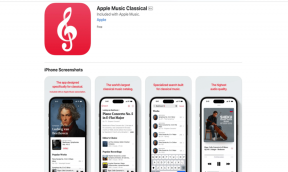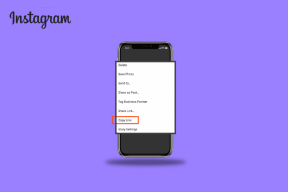Kako popraviti napako aplikacije 0xc0000005
Miscellanea / / November 28, 2021
Napaka aplikacije 0xc0000005 Napaka (kršitev dostopa) je posledica tega, da vaš računalnik ne more pravilno obdelati datotek in nastavitev, ki jih potrebuje za zagon določenega programa ali namestitve. Kljub napaki, ki se prikaže, ko poskusite uporabiti določene dele programske opreme ali ko poskusite in nadgraditi Windows, ima veliko različnih vzrokov, vključno z napačnimi težavami z RAM-om, napakami z datotekami vašega računalnika in težavami z nastavitvami vašega osebni računalnik.
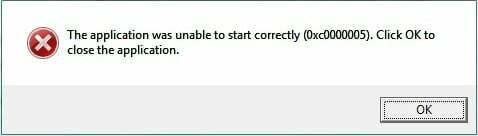
Vzrok za napako aplikacije 0xc0000005
- Napaka pri namestitvi sistema Windows
- Napaka pri kršitvi dostopa
- Aplikacije ni mogoče zagnati
Dobiš napaka aplikacije 0xc0000005 sporočilo, ko poskušate zagnati enega od svojih programov v sistemu Windows ali namestiti programsko opremo. Program se konča z Sporočilo 0xc0000005 in ga ne morete spraviti v delo. Vašo težavo bomo poskušali odpraviti z različnimi popravki:
Vsebina
- Kako popraviti napako aplikacije 0xc0000005
- 1. način: Zaženite obnovitev sistema
- 2. način: Popravite konfiguracijo registra Windows
- 3. način: Zaženite preverjanje sistemskih datotek
- 4. način: Preverite svoj BCD (podatki o konfiguraciji zagona)
- 5. način: Izklopite DEP
- 6. način: slab pomnilnik RAM
- 7. način: Poskusite Rkill
- 8. način: onemogočite protivirusni program
Kako popraviti napako aplikacije 0xc0000005
1. način: Zaženite obnovitev sistema
Preden karkoli naredite, je najboljša rešitev, ki jo lahko poskusite odpraviti to napako, z uporabo Obnovitev sistema Windows, da, lahko preklopite na zgodnejši datum, ko je vaš računalnik deloval dobro in niste naleteli na napako aplikacije 0xc0000005.
1. Z desno miškino tipko kliknite na "Ta računalnik” ali “Moj računalnik« in izberite Lastnosti.
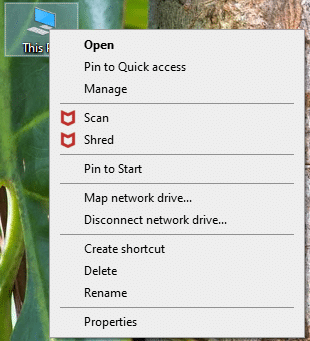
2. V oknih lastnosti izberite "Napredne sistemske nastavitve« v srednjem levem kotu.
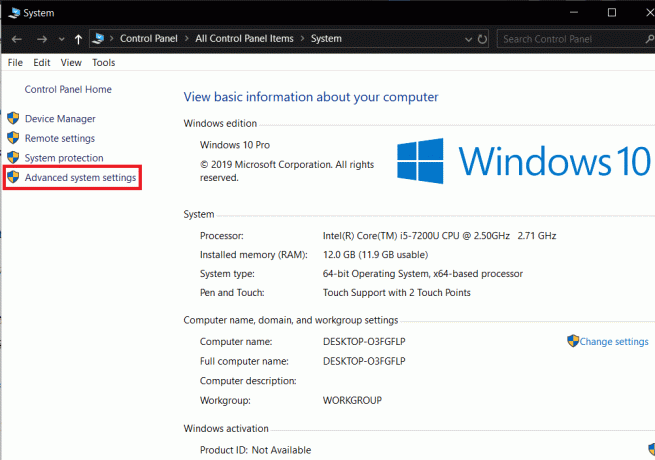
3. V oknu z naprednimi nastavitvami izberite zavihek »Zaščita sistema« in nato kliknite na »Obnovitev sistema“.
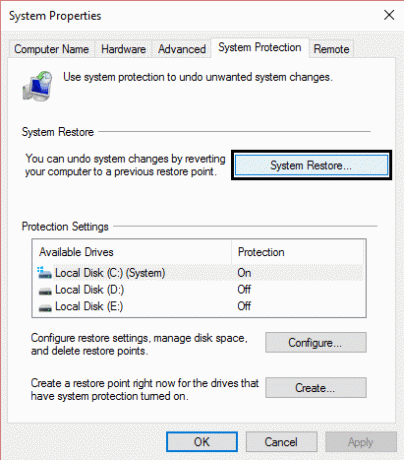
4. Pritisnite Naprej in potrdite polje »Pokaži več obnovitvenih točk“.
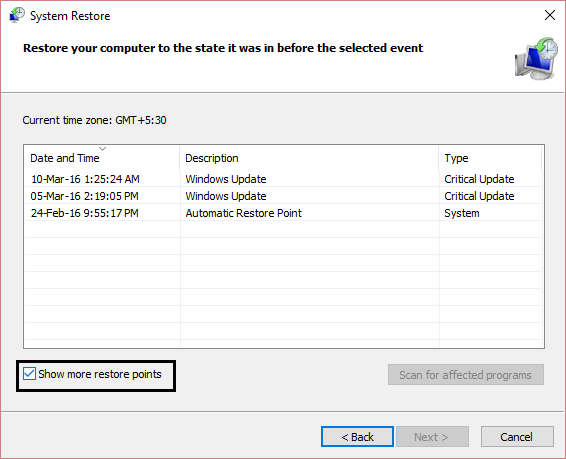
5. Od tam izberite eno obnovitveno točko (verjetno izberite obnovitveno točko, ki je 20-30 dni pred trenutnim datumom).
6. A potrditveno pogovorno okno se bo prikazal. Na koncu kliknite na Končaj.

7. To je to, trajalo bo nekaj časa, vendar se boste vrnili na prejšnjo točko.
Zdaj pojdite in preverite, ali je zgornja rešitev odpravila napako aplikacije 0xc0000005, če ne, nadaljujte z naslednjo metodo.
2. način: Popravite konfiguracijo registra Windows
Windows register je zbirka podatkov v sistemu Windows, ki vsebuje pomembne informacije o sistemski strojni opremi, nameščenih programih in nastavitvah ter profilih vsakega uporabniškega računa v vašem računalniku. Windows se nenehno sklicuje na informacije v registru.
Registri se lahko poškodujejo zaradi poškodb nekaterih določenih datotek, potrebnih za zlaganje vsega na svoje mesto. Na te lahko vplivajo tudi virusi in zlonamerna programska oprema. Zato sledite tem korakom, da popravite registre, da odpravite napako aplikacije 0xc0000005.
1. Prenesite in namestite čistilec registra iz tukaj.
2. Odprite programsko opremo, ko je postopek namestitve končan.
3. V vmesniku kliknite na register v levem podoknu in kliknite gumb z oznako Skenirajte za težave.

4. Začel bo iskati napake v registru in ko bo iskanje končano, gumb Odpravite izbrano težavo bo aktiviran. Kliknite na ta gumb in vse bo popravljeno.
5. Znova zaženite računalnik in znova preverite napako aplikacije 0xc0000005.
Za večino uporabnikov je ta popravek morda deloval, vendar če ste še vedno obtičali pri isti napaki, nadaljujte.
3. način: Zaženite preverjanje sistemskih datotek
The sfc /scannow ukaz (System File Checker) pregleda celovitost vseh zaščitenih sistemskih datotek sistema Windows in po možnosti zamenja napačne poškodovane, spremenjene/spremenjene ali poškodovane različice s pravilnimi različicami.
1. Odprite ukazni poziv s skrbniškimi pravicami.
2. Zdaj v okno cmd vnesite naslednji ukaz in pritisnite Enter:
sfc /scannow

3. Počakajte, da se pregledovalnik sistemskih datotek konča.
Ponovno poskusite aplikacijo, ki je dala napaka 0xc0000005 in če še vedno ni popravljeno, nadaljujte z naslednjo metodo.
4. način: Preverite svoj BCD (podatki o konfiguraciji zagona)
V računalniku ste vdrli ali okužili datoteke. Datoteke so lahko okužene z virusom ali zlonamerno programsko opremo, vendar če imate xOsload.exe, xNtKrnl.exe ali/in OEM-drv64.sys, so datoteke, ki so bile vdrte, da bi premagali aktivacijo sistema Windows.
Preverite svoj BCD in po potrebi naredite spodnji popravek (na lastno odgovornost). V sistemu Windows odprite ukazni poziv kot skrbnik in vnesite BCDEdit in vnesite, če je vaša pot zagonskega nalagalnika Windows xOsload.exe, morate odstraniti nekaj datotek in popraviti BCD.
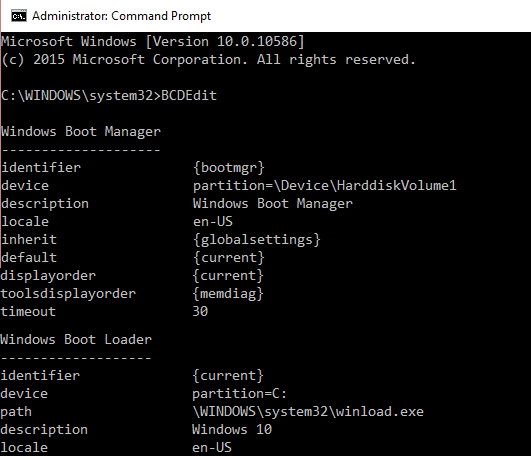
OPOMBA:Prosimo, nastavite črke pogonov glede na imenik nameščenega sistema Windows. Nato boste morali znova aktivirati Windows, zato poskrbite, da imate pri roki ključ za Windows 7 ali Windows 10.
Dostopajte do naprednih možnosti zagona ali odprto Ukazni poziv ob zagonu nato enega za drugim vnesite naslednje ukaze in pritisnite Enter:
Del D:\Windows\System32\xOsload.exe. Del D:\Windows\System32\xNtKrnl.exe. Del D:\Windows\System32\Drivers\oem-drv64.sys. atribut c:\boot\bcd -h -r -s. ren c:\boot\bcd bcd.old. bootrec /rebuildbcd
5. način: Izklopite DEP
Pogosto je napaka v aplikaciji 0xC0000005 do napake pride zaradi preprečevanja izvajanja podatkov (DEP), ki ga je Microsoft uvedel v Windows SP2 in se uporablja v poznejših različicah. DEP je nabor varnostnih funkcij, ki preprečuje izvajanje kode iz neizvedljivih pomnilniških segmentov. Z lahkoto lahko izklopite DEP s pomočjo tega priročnika.
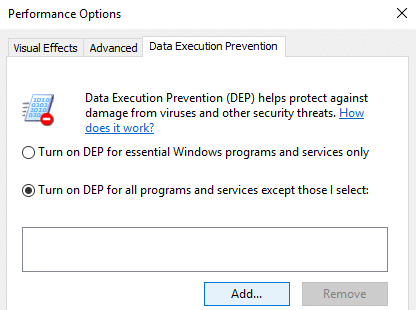
6. način: Slab pomnilnik RAM
Pogosto se napaka aplikacije pojavi zaradi okvarjenega pomnilnika RAM. To je najverjetneje razlog, če ste začeli dobivati 0xC0000005 sporočilo o napaki po namestitvi novega pomnilnika RAM. Če želite to preveriti, lahko odstranite nov pomnilnik in preverite, ali je 0xC0000005 napaka izgine.
Preden začnete odstranjevati pomnilnik, ne pozabite narediti naslednjega:
1) Izklopite računalnik in odstranite vse kable (napajanje, omrežje itd.)
2) Odstranite baterijo (če imate prenosni računalnik).
3) Ozemljite se, preden se dotaknete spomina.
Če zgornje težave ne odpravite, lahko vedno preizkusite RAM vašega računalnika za slab pomnilnik.

7. način: Poskusite Rkill
Rkill je program, ki je bil razvit na BleepingComputer.com in poskuša ukiniti znano procese zlonamerne programske opreme, tako da se lahko vaša običajna varnostna programska oprema zažene in očisti vaš računalnik okužbe. Ko se Rkill zažene, bo uničil procese zlonamerne programske opreme in nato odstranil napačne izvedljive povezave in popravil pravilnike, ki nam preprečujejo z uporabo določenih orodij, ko je končan, bo prikazal dnevniško datoteko, ki prikazuje procese, ki so bili končani, medtem ko je bil program tek. Prenesite Rkill od tukaj, ga namestite in zaženite.
Virus ali zlonamerna programska oprema je lahko tudi razlog za napako aplikacije 0xc0000005. Če se redno srečujete s to težavo, morate svoj sistem skenirati s posodobljeno programsko opremo za zaščito pred zlonamerno ali protivirusno programsko opremo, kot je npr. Microsoft Security Essential (ki je brezplačen in uradni Microsoftov protivirusni program). V nasprotnem primeru, če imate protivirusne ali zlonamerne skenerje drugih proizvajalcev, jih lahko uporabite tudi za odstranjevanje zlonamernih programov iz sistema.

Zato morate svoj sistem skenirati z protivirusno programsko opremo in takoj se znebite kakršne koli neželene zlonamerne programske opreme ali virusa. Če nimate protivirusne programske opreme drugih proizvajalcev, ne skrbite, lahko uporabite orodje za skeniranje zlonamerne programske opreme, vgrajeno v Windows 10, imenovano Windows Defender.
8. način: onemogočite protivirusni program
Protivirusni programi lahko vplivajo na izvedljive datoteke številnih programov. Torej, če želite odpraviti to težavo, morate onemogočiti protivirusni program drugega proizvajalca, da preveri, ali je težava ali ne. Upoštevajte, da lahko onemogočanje protivirusnih programov povzroči resne grožnje vašemu računalniku, ko je povezan z internetom.

Morda vam bo všeč tudi:
- Opozorilo, kako popraviti pomanjkanje pomnilnika v računalniku
- Popravite napako, da vaša povezava ni zasebna v Chromu
- Kako popraviti COM Surrogate je prenehal delovati
- Kako popraviti napako aplikacije 0xc000007b
To je to, kar ste se uspešno naučili Kako popraviti napako aplikacije 0xc0000005 če pa imate še vedno kakršna koli vprašanja v zvezi s tem člankom, lahko komentirate.